Jak sortować zadania według priorytetów w Outlooku?
Czasami użytkownikom Outlooka można przydzielać lub tworzyć zadania oznaczone jako ważne lub mniej ważne. Niektórzy użytkownicy planują swoją pracę i zajmują się najpierw ważnymi zadaniami, tak aby sortować wszystkie zadania według priorytetu. Tutaj przedstawię kilka sztuczek, aby łatwo sortować zadania według priorytetów w programie Microsoft Outlook.
Sortuj zadania według priorytetów ze zmieniającym się widokiem
Sortuj zadania według priorytetów ze zmieniającym się schematem rozmieszczenia
Sortuj zadania według priorytetów w widoku niestandardowym
- Automatyzuj wysyłanie e-maili za pomocą Auto CC / BCC, Auto Forward według zasad; wysłać Automatyczna odpowiedź (Poza biurem) bez konieczności korzystania z serwera wymiany...
- Otrzymuj przypomnienia takie jak Ostrzeżenie BCC podczas odpowiadania wszystkim, gdy jesteś na liście BCC, oraz Przypomnij o braku załączników za zapomniane załączniki...
- Popraw wydajność poczty e-mail dzięki Odpowiedz (wszystkim) z załącznikami, Automatyczne dodawanie pozdrowień lub daty i godziny do podpisu lub tematu, Odpowiedz na wiele e-maili...
- Usprawnij wysyłanie e-maili za pomocą Przypomnij sobie e-maile, Narzędzia załączników (Kompresuj wszystko, automatycznie zapisuj wszystko...), Usuń duplikaty, Szybki raport...
 Sortuj zadania według priorytetów ze zmieniającym się widokiem
Sortuj zadania według priorytetów ze zmieniającym się widokiem
Sortowanie wszystkich zadań w określonym folderze według priorytetów w programie Microsoft Outlook 2010 i 2013 jest dość łatwe. Możesz to zrobić w następujący sposób:
Krok 1: Przejdź do widoku zadań i kliknij, aby otworzyć folder zadań, w którym będziesz sortować według priorytetów.
Krok 2: Kliknij Zmień widok > Priorytetowe na Zobacz i wysłuchaj patka. Zobacz zrzut ekranu poniżej:
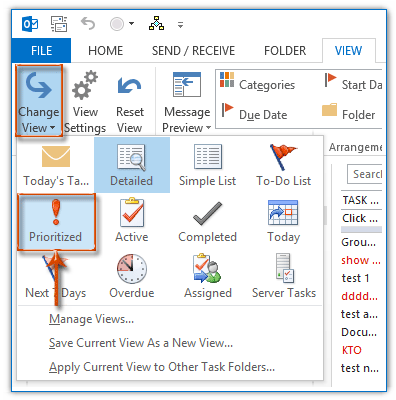
Uwaga: Aby odwrócić kolejność sortowania, możesz kliknąć Odwróć sortowanie Przycisk na Zobacz i wysłuchaj w Outlooku 2010 i 2013.
 Sortuj zadania według priorytetów ze zmieniającym się schematem rozmieszczenia
Sortuj zadania według priorytetów ze zmieniającym się schematem rozmieszczenia
Właściwie możesz zmienić wzór rozmieszczenia, aby łatwo posortować wszystkie zadania w bieżącym folderze według priorytetów.
Krok 1: Przejdź do widoku zadań i kliknij, aby otworzyć folder zadań, w którym będziesz sortować według priorytetów.
Krok 2: Sortuj wszystkie zadania według priorytetu za pomocą:
- W programach Outlook 2010 i 2013 kliknij plik Znaczenie Rozmieszczenie grupa na Zobacz i wysłuchaj patka.
- W programie Outlook 2007 kliknij plik Zobacz i wysłuchaj > Zorganizowane przez > Znaczenie.
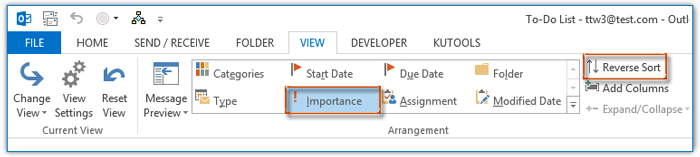
Uwaga: Aby odwrócić kolejność sortowania, kliknij Odwróć sortowanie Przycisk na Zobacz i wysłuchaj w Outlooku 2010 i 2013.
 Sortuj zadania według priorytetów w widoku niestandardowym
Sortuj zadania według priorytetów w widoku niestandardowym
Oczywiście możesz dostosować ustawienia widoku bieżącego folderu i łatwo sortować wszystkie zadania według priorytetów w programie Microsoft Outlook.
Krok 1: Przejdź do widoku zadań i kliknij, aby otworzyć folder zadań, w którym będziesz sortować według priorytetów.
Krok 2: Kliknij Ustawienia widoku Przycisk na Zobacz i wysłuchaj patka.
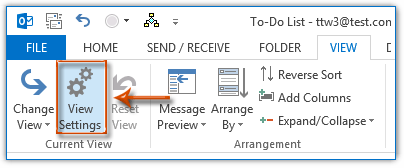
Uwaga: w programie Outlook 2007 możesz kliknąć plik Zobacz i wysłuchaj > Aktualny widok > Dostosuj bieżący widok.
Krok 3: W wyskakującym oknie dialogowym Zaawansowane ustawienia widoku kliknij plik Sortuj przycisk.
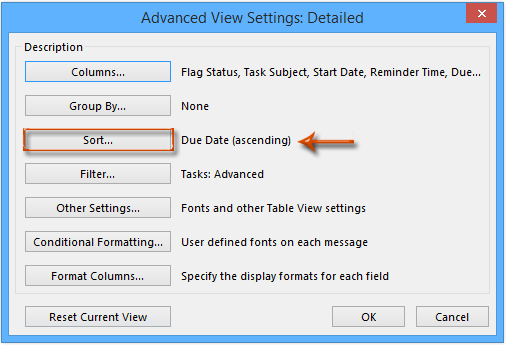
Krok 4: W nadchodzącym oknie dialogowym Sortuj kliknij poniższe pole Sortuj elementy wedługi określ Priorytet z listy rozwijanej i zaznacz plik Malejąco opcja (lub Rosnąco opcja, to zależy od Ciebie), w końcu kliknij OK przycisk.
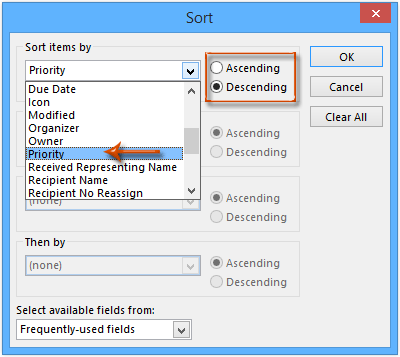
Uwaga: w niektórych widokach zadań Priorytet nie jest wyświetlany. Jeśli tak, pojawi się okno dialogowe z ostrzeżeniem, po prostu kliknij Tak przycisk.
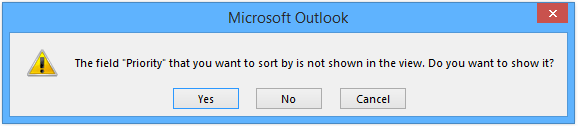
Krok 5: Zamknij okno dialogowe Zaawansowane ustawienia widoku (lub okno dialogowe Dostosuj widok), klikając przycisk OK przycisk.
Następnie wszystkie zadania w otwartym folderze zadań są od razu sortowane według priorytetu.
Najlepsze narzędzia biurowe
Kutools dla programu Outlook - Ponad 100 zaawansowanych funkcji, które usprawnią Twoje perspektywy
🤖 Asystent poczty AI: Natychmiastowe profesjonalne e-maile z magią AI — genialne odpowiedzi jednym kliknięciem, doskonały ton, biegła znajomość wielu języków. Zmień e-mailing bez wysiłku! ...
📧 Automatyzacja poczty e-mail: Poza biurem (dostępne dla POP i IMAP) / Zaplanuj wysyłanie wiadomości e-mail / Automatyczne CC/BCC według reguł podczas wysyłania wiadomości e-mail / Automatyczne przewijanie (Zasady zaawansowane) / Automatyczne dodawanie powitania / Automatycznie dziel wiadomości e-mail od wielu odbiorców na pojedyncze wiadomości ...
📨 Zarządzanie e-mail: Łatwe przywoływanie e-maili / Blokuj oszukańcze wiadomości e-mail według tematów i innych / Usuń zduplikowane wiadomości e-mail / Wiecej opcji / Konsoliduj foldery ...
📁 Załączniki Pro: Zapisz zbiorczo / Odłącz partię / Kompresuj wsadowo / Automatyczne zapisywanie / Automatyczne odłączanie / Automatyczna kompresja ...
🌟 Magia interfejsu: 😊Więcej ładnych i fajnych emotikonów / Zwiększ produktywność programu Outlook dzięki widokom na kartach / Zminimalizuj program Outlook zamiast go zamykać ...
>> Cuda jednym kliknięciem: Odpowiedz wszystkim, dodając przychodzące załączniki / E-maile chroniące przed phishingiem / 🕘Pokaż strefę czasową nadawcy ...
👩🏼🤝👩🏻 Kontakty i kalendarz: Grupowe dodawanie kontaktów z wybranych e-maili / Podziel grupę kontaktów na pojedyncze grupy / Usuń przypomnienia o urodzinach ...
O Cechy 100 Poczekaj na eksplorację! Kliknij tutaj, aby dowiedzieć się więcej.

